Una herramienta imprescindible en la informática es el antivirus, pero también puede ser de gran ayuda tener un antivirus que se ejecute desde USB, para realizar chequeo y limpieza de virus y otras aplicaciones malintencionadas. Sobretodo si el sistema operativo tiene problemas de inicio por culpa de virus o malware, e incluso si el antivirus que tengas instalado en tu equipo no te permite la limpieza con el Windows iniciado.
Para poder realizar la desinfección de un virus o malware, como un rootkit que puede estar oculto en el arranque del propio Windows, podemos usar antivirus que se usan desde un USB, por ejemplo, desde un pendrive.
Ya existen herramientas que se inician desde un USB e integran aplicaciones antivirus, por ejemplo, Hirens. Pero también puede que necesitemos un antivirus más específico y que esté actualizado para detectar y eliminar la amenaza en el sistema.
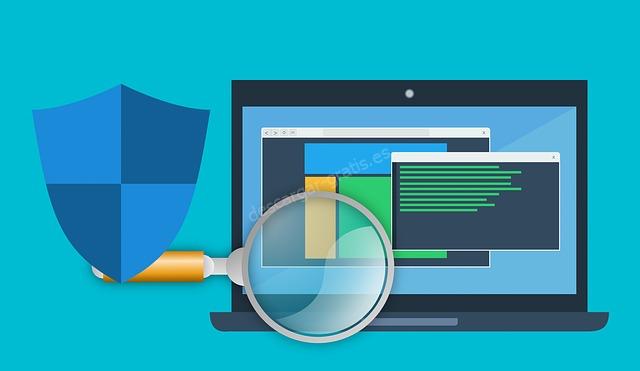
Los antivirus en USB cuentan con una gran ventaja, ya que se permite limpiar los archivos que Windows no te permite «tocar» porque están usados mientras trabajas con él. De ese modo el antivirus en USB y herramientas de rescate en USB no tendrán la limitación que tienen otros antivirus cuando se ejecutan en el propio Windows.
La única pega que tienen estos antivirus y herramientas de eliminación de software malintencionado es que tienes que poder arrancarlos desde el USB o CD, y no todos los usuarios saben hacer que su equipo se inicie desde estas unidades. Normalmente los equipos tienen una tecla para seleccionar el dispositivo de arranque, esta suele ser Esc, F2, F8, F10 o F12, con lo que aparecería un menú de orden de arranque «Boot menu» y teniendo el USB conectado aparecerá la posibilidad de iniciar el sistema con él.
Como arrancar por USB

Para arrancar el equipo desde el USB en Windows, sigue estos pasos:
1- Apaga el equipo.
2- Conecta el USB (pendrive).
3- Enciende el equipo y pulsa la tecla del menú de arranque de tu equipo.
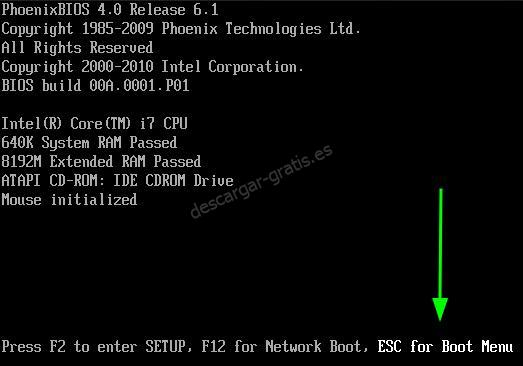
Otra opción es arrancar el equipo desde el USB en Windows, para ello tienes seguir estos pasos:
1- Conecta el USB (pendrive).
2- Abre el menú Inicio de Windows.
3- Abre Configuración.
4- En Configuración selecciona la opción «Actualizar & Recuperación».
5- Dentro de recuperación, en la sección Inicio avanzado, pulsa en «Reiniciar ahora.
6- En la pantalla que te aparecerá pulsa en «Usar un dispositivo».
7- Selecciona el dispositivo USB con el que quieres iniciar el sistema.

Herramientas de rescate y antivirus USB
Trend Micro Rescue Disk
Herramienta para el análisis de Windows desde un dispositivo USB.
https://www.trendmicro.com/es_es/forHome/products/free-tools/rescue-disk.html
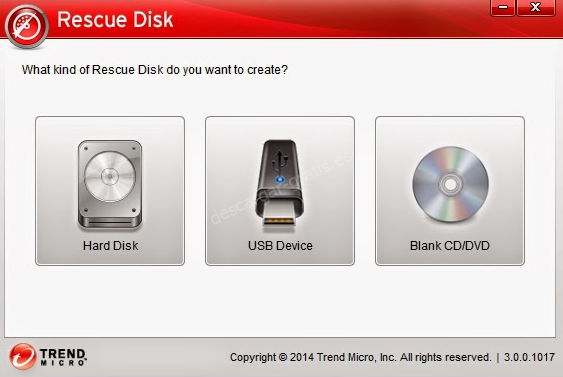
Comodo Rescue Disk
Herramienta para iniciar y analizar el equipo en busca de virus y malware, disponible para Windows.
https://www.comodo.com/business-security/network-protection/rescue-disk.php
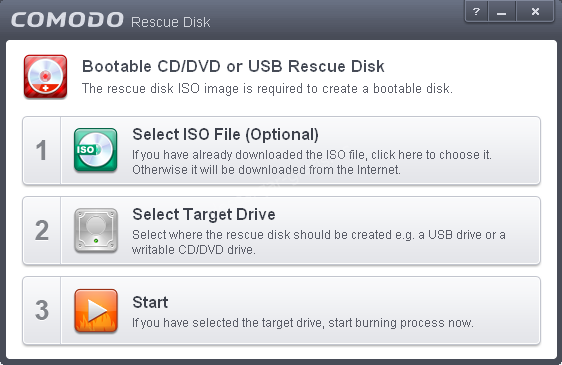
Kaspersky Rescue Disk
Herramienta gratis de kaspersky para la recuperación del sistema con Windows.
https://www.kaspersky.es/downloads/free-rescue-disk
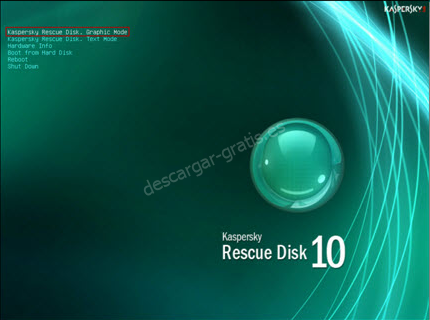
Eset SysRescue Live
Herramienta gratis para CD, DVD y USB de Eset para limpiar tu equipo de malware y virus. Compatible con todas las versiones de Windows desde XP.
https://descargas.eset.es/eset-sysrescue-live
Norton Bootable Recovery Tool
Herramienta para analizar el equipo y eliminar amenazas de seguridad gratis. Disponible para DVD y USB.
https://support.norton.com/sp/es/es/home/current/solutions/v16402158
Avast Rescue Disk
Herramienta de Avast para analizar y eliminar malware y virus en el equipo. Para Windows 7 en adelante, incluido Windows 11.
Este herramienta se crea con Avast Antivirus instalado, aunque sea desde un equipo distinto al que queremos analizar.
https://support.avast.com/es-es/article/Antivirus-Rescue-Disk-scan/
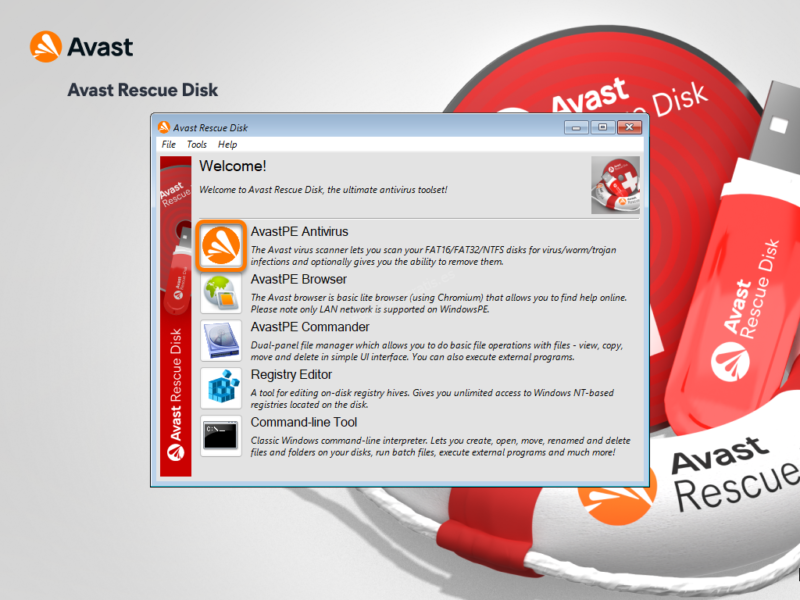
Avira Rescue System
Herramienta antivirus de Avira para la limpieza del sistema operativo desde una unidad USB o DVD.
https://support.avira.com/hc/en-us/articles/360007776058-Creating-and-using-Avira-Rescue-System
Si descargas las herramientas en archivo ISO, puedes usar Rufus para crear tu USB de arranque.
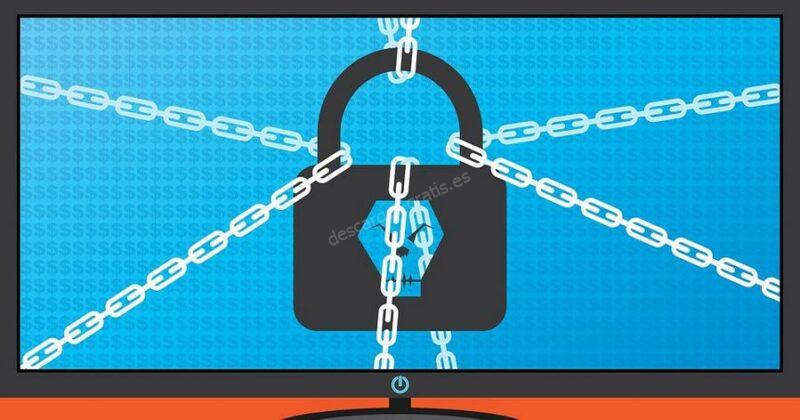
¿Cuales son las principales amenazas de seguridad en informática?
Conoce qué son cada una de las diferentes amenazas de seguridad como virus, troyanos, ransomware, spyware…





